Windows PE hay còn gọi là Win mini được biết đến như một dạng hệ điều hành thu nhỏ, đã lược bỏ đi rất nhiều tính năng so với phiên bản chính. Thông thường người ta tạo Windows PE để cứu hỗ Windows chính trong trường hợp bạn không thể truy cập được vào.
Nếu sử dụng Windows PE đúng cách bạn sẽ thấy nó rất hữu dụng khi có một lỗi nào đấy trên Windows xảy ra mà bạn không thể truy cập được vào hệ điều hánh chính. Dùng Windows PE để vào tạm thời hệ thống, chỉnh sửa một số lỗi liên quan đến việc khởi động Windows và còn rất nhiều tiện ích khác chưa được khám phá hết. Vậy làm sao để có thể tạo ra được Windows PE giúp chúng ta vào được Win mini đây?

Tất nhiên để tạo Windows PE chúng ta phải tạo USB boot với một phần mềm chuyên dụng. Ở đây chúng tôi sử dụng USB HDD Boot thay vì rất nhiều phần mềm khác bởi tính đơn giản hóa của nó. Ngay sau đây Taimienphi.vn sẽ hướng dẫn các bạn cách tạo Windows PE giúp bạn sửa lỗi Windows khi cần thiết bằng phần mềm USB HDD Boot, một chuyên gia tạo USB boot máy tính nhé.
Hướng dẫn tạo Windows PE, tạo Win mini sửa lỗi Windows.
Bước 1: Đầu tiên bạn đọc cần phải tải phần mềm USB HDD Boot về máy tính của mình tại đây: Download USB HDD boot .
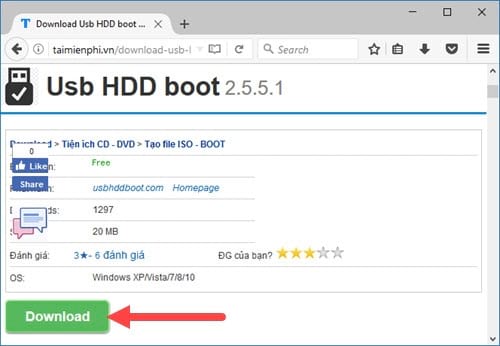
Ngoài ra bạn có thể tải các phiên bản Windows 10 PE tại đây: Download Windows 10 PE.
Bước 2: Sau khi hoàn tất tải bạn tiến hành mở phần mềm lên bạn sẽ thấy giao diện hỗ trợ tạo boot đang năng trên USB hoặc trên chính HDD máy tính của bạn.

Bước 3: Vào trong USB HDD Boot có rất nhiều mục, các tính năng lựa chọn, nhưng bạn chỉ cần chọn ổ USB cần tạo và bấm vào bắt đầu mà thôi.

Bước 4: Ở công đoạn này phần mềm USB HDD Boot sẽ tốn vài phút để nạp các phần mềm cần thiết vào thiết bị USB của bạn.

Bước 5: Khi quá trình nạp boot hoàn tất, sẽ có thông báo "tạo boot đa năng cho ổ đĩa thành công " bạn xác nhận OK để đóng lại nhé.

Bước 6: Sau khi hoàn tất công đoạn tạo USB boot, giờ chúng ta bắt đầu tạo Windows PE bằng cách vào ổ đĩa USB boot và tìm thư mục WINPE.

Bước 7: Ở đây Taimienphi.vn đã tải sẵn Windows 10 PE bản 32bit, nhiệm vụ còn lại là phải copy Windows 10 PE này vào thư mục WINPE mà thôi.

Bước 8: Để thử nghiệm nhanh xem việc tạo Windows PE có hoạt động hiệu quả hay không bạn mở lại USB HDD Boot và nhấn vào Test ổ đĩa USB nhé, với chức năng này sẽ cho bạn thử nghiệm DEMO các tính năng sau khi tạo USB boot bao gồm cả Windows PE.

Bước 9: Trên giao diện thử nghiệm của USB HDD Boot bạn chọn dòng khởi dộng Windows PE 7/8.1 /10

Tiếp đó bạn bấm vào dòng Khởi động Windows 10 PE 32bit ( Vì Taimienphi.vn đã tải Windows 10 PE 32bit)

Kết quả bạn sẽ thấy Windows 10 PE được loading như trong hình là bạn đã hoàn thành việc tạo Windows PE rồi đấy, nếu cần thử nghiệm kĩ hơn hãy khởi động máy và khởi động dạng DOS như thường lệ để thử tính năng này nhé.

Như vậy chúng ta đã hoàn tất công đoạn tạo Windows PE rồi đấy, trong link tải của Taimienphi.vn bao gồm rất nhiều phiên bản Windows PE khác nhau mà bạn có thể tùy ý tải cũng như sử dụng nó để cứu hộ máy tính của mình nhé.
https://thuthuat.taimienphi.vn/cach-tao-windows-pe-winmini-de-sua-loi-windows-22798n.aspx
Nhưng nếu bạn không thích phức tạp bạn có thể cài lại Win cũng được, có rất nhiều phần mềm hỗ trợ việc này bao gồm cả việc cài Win 7 bằng USB mà chúng tôi đã từng có lần đề cập đến, nếu bạn đọc chưa biết về thủ thuật này có thể tham khảo thêm về cách cài Win 7 bằng USB của chúng tôi nhé.